Windows Home Server 2011 jest dość łatwyzainstaluj (pod warunkiem, że komputer spełnia minimalne wymagania systemowe). Jednak trudnym zadaniem dla laika jest podłączenie klienta PC lub Mac do Home Server. W tym poście dowiemy się, jak podłączyć system operacyjny klienta do Windows Home Server 2011 (nazwa kodowa Vail).
Aby podłączyć komputer do serwera, zaloguj się do komputera, który chcesz połączyć z serwerem domowym, otwórz przeglądarkę internetową, wpisz http: // (nazwa serwera lub adres IP) / Połącz na pasku adresu i naciśnij Wchodzić. Możesz też przejść do Start -> Sieci i dwukrotnie kliknąć nazwę serwera.

Spowoduje to przejście do strony, na której będzieszmonit o pobranie oprogramowania w celu połączenia z serwerem. Użytkownicy systemu Windows powinni wybrać opcję „Pobierz oprogramowanie dla systemu Windows”, natomiast użytkownicy komputerów Mac powinni kliknąć opcję „Pobierz oprogramowanie dla komputerów Mac”. Po pobraniu oprogramowania uruchom instalatora, aby uruchomić kreatora połączeń.
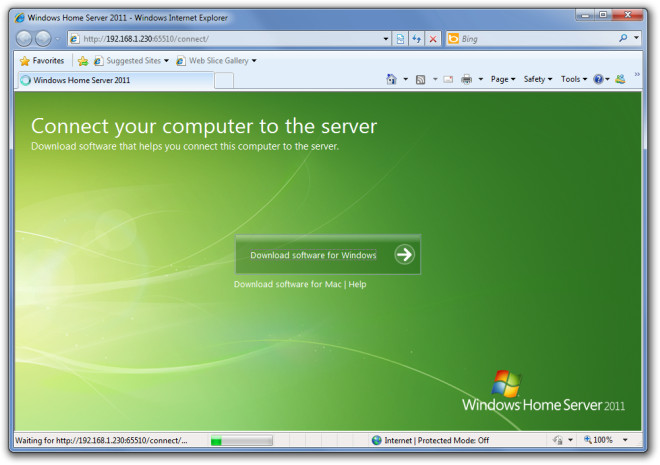
Pierwsza część kreatora mówi jedynie o korzyściach płynących z połączenia z Windows Home Server, kliknij Kolejny. W następnym kroku podano kilka ogólnych instrukcjiprzekazane użytkownikowi. Ta część kreatora wyjaśnia, że w przypadku gdy .Net Framework 4.0 nie zostanie zainstalowany w systemie klienta (co jest warunkiem wstępnym do połączenia z serwerem domowym), zostanie on automatycznie zainstalowany. Trafienie Kolejny kontynuować.
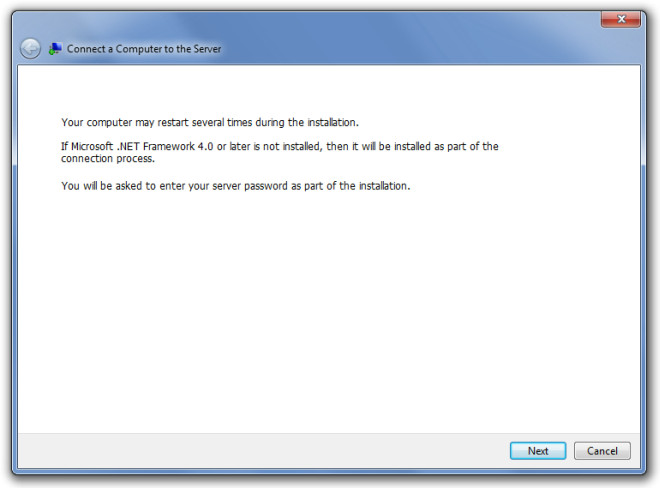
Ten proces może potrwać do 30 minut,szczególnie, jeśli konieczne jest zainstalowanie .Net Framework 4.0. Ponieważ system, na którym przeprowadziliśmy testy, spełnił już wymagania wstępne, aby połączyć się z serwerem domowym, dlatego kontynuowanie działania zajęło kreatorowi tylko kilka sekund.
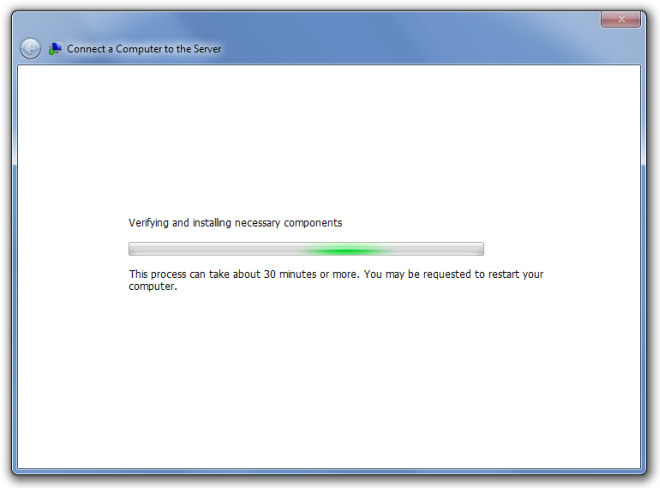
W następnym kroku należy wprowadzić hasło serwera, aby kontynuować pracę z kreatorem połączeń. Wpisz hasło i naciśnij Kolejny.
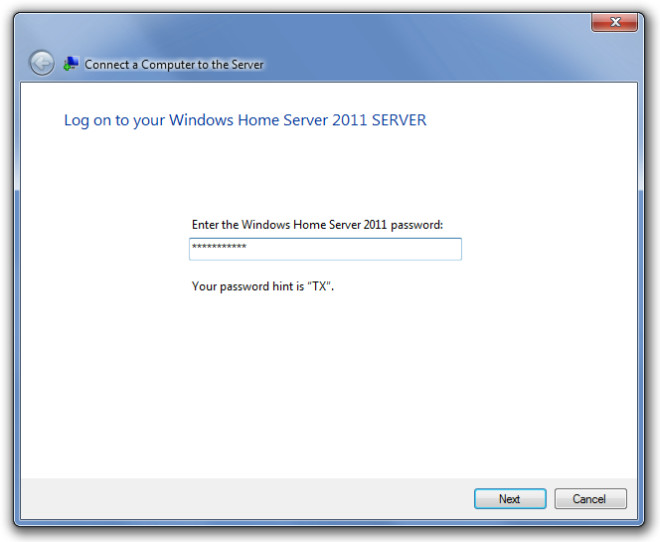
Dodaj opis dla łatwej identyfikacji systemu przez sieć i naciśnij Kolejny.
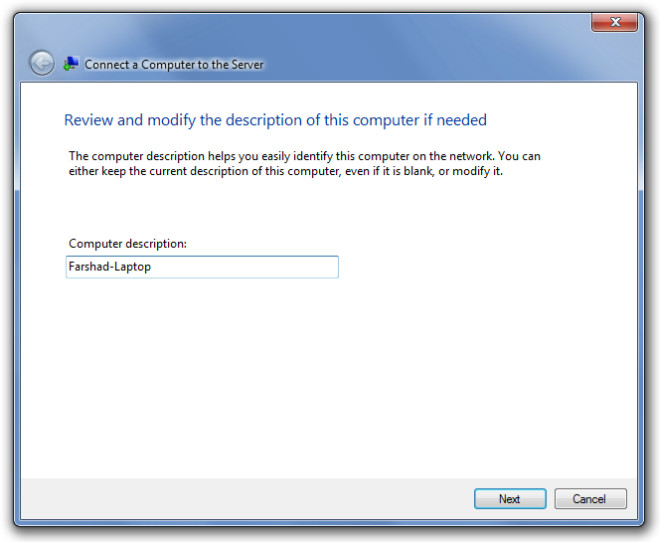
Następnie zostaniesz zapytany, czy chcesz wziąć udział w „Programie poprawy jakości obsługi klienta Windows”, wybierz żądaną opcję i kliknij Kolejny.
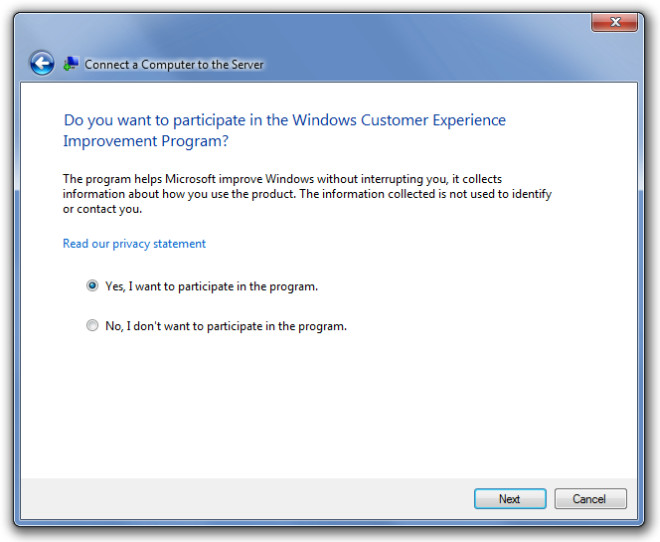
Spowoduje to zainstalowanie oprogramowania do połączenia i skonfigurowanie wymaganych ustawień na komputerze w celu połączenia z serwerem domowym.
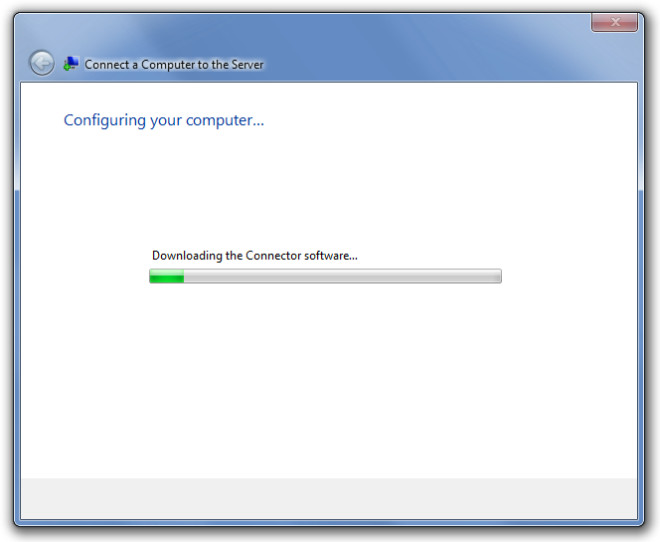
W ostatnim kroku pojawia się potwierdzenie, że komputer jest podłączony do systemu Windows Home Server 2011, kliknij koniec aby zakończyć konfigurację.
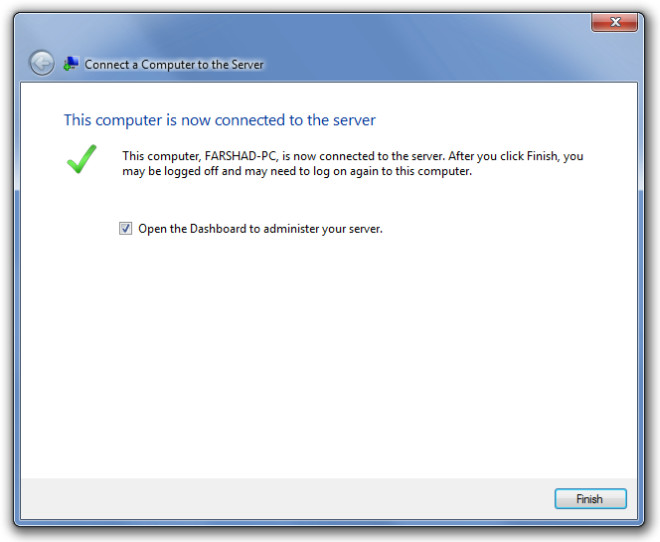
Gdy komputer zostanie pomyślnie podłączony doserwer domowy, skróty do Launchpada, foldery współdzielone i pulpit nawigacyjny pojawiają się w menu Start komputera klienckiego. Kliknij pulpit nawigacyjny, wprowadź dane logowania i administruj serwerem.
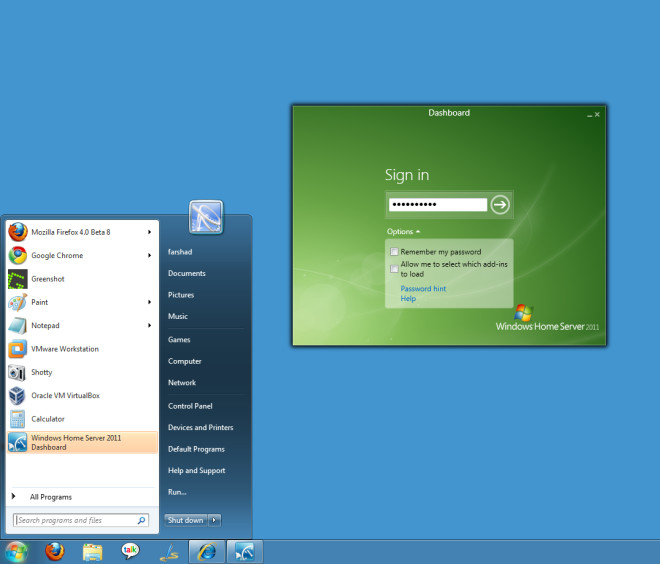
1. Wyrzutnia: Z Launchpada można uzyskać dostęp do skrótu do folderów współdzielonych, ustawić kopie zapasowe komputera i otworzyć witrynę Remote Web Access.
2. Udostępnione foldery: Z linku Udostępnione foldery udostępnione folderyznajduje się na serwerze domowym. Domyślne foldery współdzielone to Dokumenty, Muzyka, Wideo, Nagrane programy telewizyjne i Obrazy, ale można również tworzyć nowe foldery.
3. Deska rozdzielcza: Jak wspomniano we wcześniejszych postach, pulpit nawigacyjny jest centralną jednostką sterującą serwera domowego. Łącząc się z nim, użytkownicy mogą administrować całym serwerem.
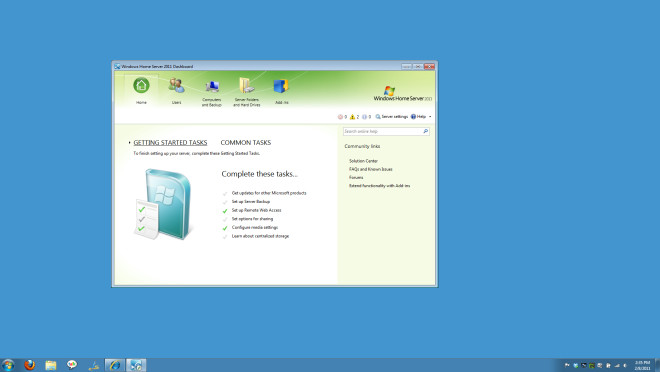













Komentarze